アドオンのパッケージ、編集、インストールには、プラグイン ツリーの使用をお勧めします。 ただし、[アドオンのパッケージ]、[アドオンの編集]、[アドオンのインストール]を使用してこれらの操作を実行することも引き続き可能です。
アドオン パッケージを作成する方法として推奨されるのは、[パッケージ位置]機能を使用することです。
[ファイル](File) [アドオン](Add-On)
[アドオン](Add-On) [パッケージ位置](Package Location)を選択します。 [Package Location Options]ウィンドウが表示されます。
[パッケージ位置](Package Location)を選択します。 [Package Location Options]ウィンドウが表示されます。
[ソース](Source)テキスト ボックスの横にあるファイル ブラウザ ウィジット をクリックし、アドオンのルート フォルダを選択します。
をクリックし、アドオンのルート フォルダを選択します。
[デスティネーション](Destination)テキスト ボックスの横にあるファイル ブラウザ ウィジット をクリックし、アドオン パッケージのファイル名を指定します。
をクリックし、アドオン パッケージのファイル名を指定します。
Script Editor のログ ウィンドウに次のようなメッセージが表示され、操作が成功したか失敗したかが示されます。
// INFO : looking for <userpath>\Addons\XYZ_IK\IKsolver.dll // INFO : looking for <userpath>\Addons\XYZ_IK\IKsolver.html // INFO : Packaging: <userpath>\Addons\XYZ_IK // INFO : Destination: <userpath>\XYZ_IK.xsiaddon // INFO : Packaging of 2 files complete (0.107 seconds)
単一アドオン(ツールバーやキーボード割り当てなど)の場合も、複雑な構造を持つアドオン(コンパイルされたライブラリ/ヘルプ ファイルを含むシェーダなど)の場合も、同じワークフローでアドオンをインストール/アンインストールできます。
アドオン パッケージは、user パス、factory パス、または workgroup パスにインストールできます。 アドオンをインストールするには、ファイル ブラウザ ウィンドウから .xsiaddon ファイルを選択する必要があります。
[ファイル](File)メニューから[アドオン](Add-On) [インストール](Install)を選択します。 [アドオンのインストール]ウィンドウが開きます。
[インストール](Install)を選択します。 [アドオンのインストール]ウィンドウが開きます。
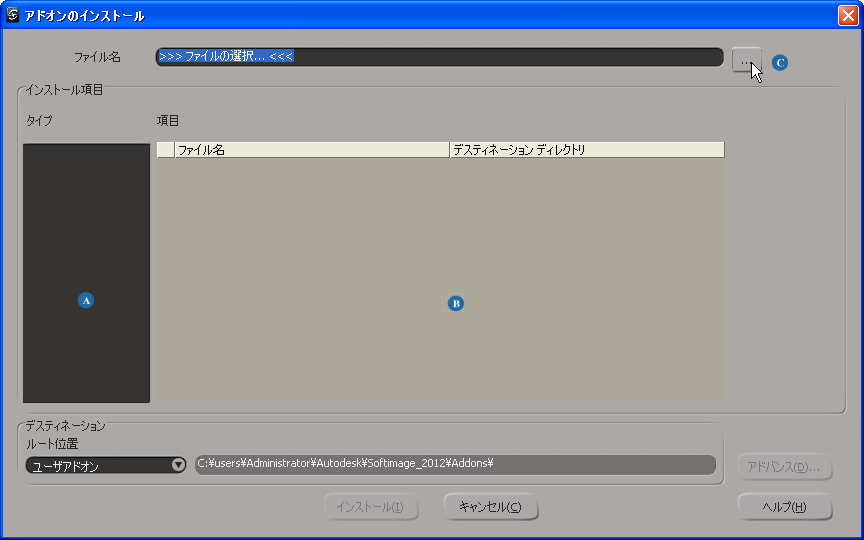
[ファイル名](Filename)テキスト ボックスの横の[ブラウズ](Browse) ボタンをクリックします。 ファイル ブラウザが表示されます。
インストールする .xsiaddon ファイルをファイル ブラウザから選択します。 パッケージの項目が[アドオンのインストール]ウィンドウのメイン選択ボックスに表示されます。
項目[タイプ](Type)選択リストで、インストールに含めたいファイルの種類(レイアウト、プリセット、ライブラリなど)をクリックします。 選択したタイプに一致するファイルのリストがメイン選択ボックスに表示されます。
各ファイルの左のチェック ボックスをクリックすると、インストールに含めるか含めないかの切り替えができます。 デフォルトでは、すべてのファイルがチェックされています。
[インストール](Install)をクリックします。 アドオン マネージャが、ユーザのシステムにすでに存在する項目を検出した場合は、各項目について上書きするか確認するメッセージ ボックスが表示されます。
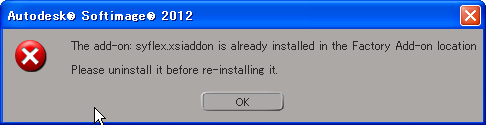
[はい]をクリックすると既存のアイテムが置き換えられ、[いいえ]をクリックするとスキップされます。 各項目が正常にインストールされるか、スキップされると、[アドオンのインストール]ウィンドウが閉じます。
アドオンをアンインストールするには、.xsiaddon ファイルを選択する必要があります。
[ファイル](File)メニューから[アドオン](Add-On) [アンインストール](UnInstall)を選択します。 [アドオンのアンインストール]ウィンドウに、各アドオン ファイルが[名前]、[位置]、[ファイルパス]の 3 列に分けて表示されます。
[アンインストール](UnInstall)を選択します。 [アドオンのアンインストール]ウィンドウに、各アドオン ファイルが[名前]、[位置]、[ファイルパス]の 3 列に分けて表示されます。
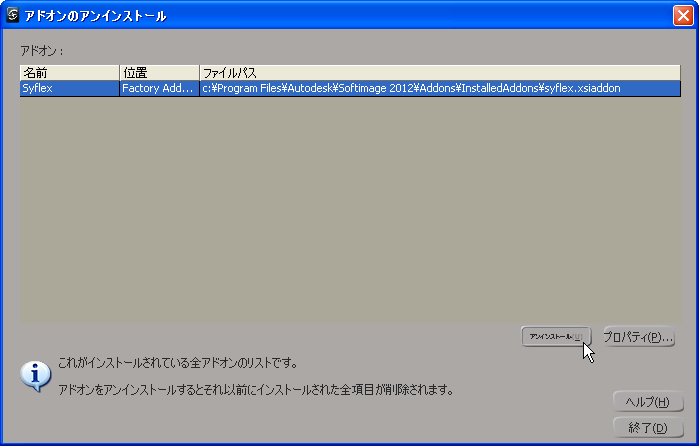
アンインストールしたいファイルを選択します。 各アドオンの現在の場所(User Add-on、Factory Add-on、Workgroup Add-on)が[位置]列に表示され、フルパスおよびファイル名が[ファイル パス]列に表示されます。
アドオン パッケージに保存された情報にアクセスするには、[名前]列から .xsiaddon ファイルを選択し、[プロパティ](Properties)をクリックします。
[アンインストール](Uninstall)をクリックすると、Autodesk Softimage からアドオンが削除されます。 ダイアログ ボックスが表示され、アドオン パッケージを本当に削除するか確認します。

[はい](Yes)をクリックすると、アドオン パッケージの削除作業が継続されます。 アドオンとともにインストールされたすべてのファイルが[アドオンのアンインストール]ウィンドウから消え、コンピュータから削除されます。
コンピュータから削除するすべてのアドオンを削除し終わったら、[完了](Done)をクリックしてウィンドウを閉じます。<hbreak/>